Jak používat reklamy LinkedIn Lead Gen Form: Social Media Examiner
Linkedin Reklamy Linkedin / / September 26, 2020
Chcete získat více potenciálních zákazníků z LinkedIn? Používáte ke generování potenciálních zákazníků správný formát reklamy a cíl konverze?
V tomto článku se dozvíte, jak nastavit a používat formulář pro generování potenciálních zákazníků v reklamní kampani se sponzorovaným obsahem na LinkedIn. Objevíte také tipy, jak optimalizovat své reklamy ve formě formuláře pro potenciální zákazníky, které shromažďují nejrelevantnější informace od potenciálních zákazníků, jak do formuláře přidat vlastní pole a jak stáhnout nebo exportovat potenciální zákazníky z LinkedIn.
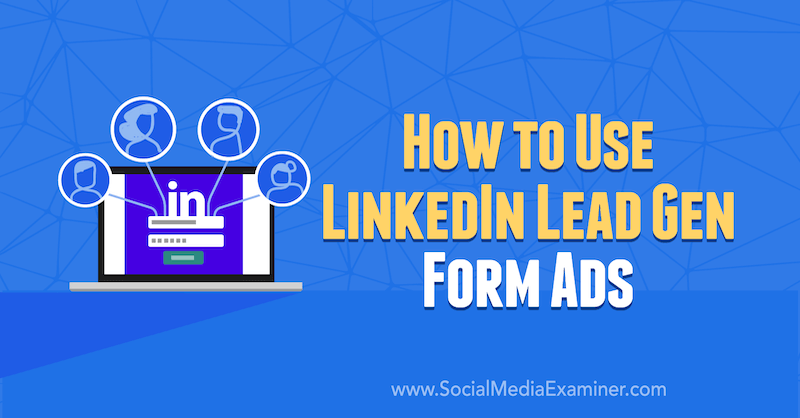
Proč používat LinkedIn Lead Gen Form Ads?
Reklamy LinkedIn jsou drahé, takže chcete udělat vše pro to, abyste udrželi vysoký výkon a nízké náklady. Kdykoli někoho pošlete na vstupní stránku, zavedete mnoho kroků a přidáte tření, které může snížit váš celkový konverzní poměr. Reklamy na LinkedIn ve formě genů vám mohou pomoci snížit toto tření a dosáhnout nejvyšší možné míry konverze.
LinkedIn usnadňuje lidem stát se vedoucím tím, že předem vyplní pole ve formuláři vedoucího genů svými osobními údaji. Jediné, co musí udělat, je kliknout na Odeslat.
Chcete-li se dozvědět, jak nastavit reklamy typu LinkedIn v hlavní formě, přečtěte si níže uvedený článek se snadným postupem nebo se podívejte na toto video:
# 1: Vytvořte kampaň LinkedIn
Reklamy ve formátu Lead Gen mohou fungovat na sponzorovaných reklamách InMail nebo na sponzorovaném obsahu. V tomto příkladu jej vytvoříme jako sponzorovaný obsah.
Chcete-li se dostat na svůj hlavní panel reklam LinkedIn, klikněte na možnost Inzerovat v pravém horním rohu obrazovky. Pokud tuto ikonu nevidíte, klikněte na Práce a vyberte Marketingová řešení.
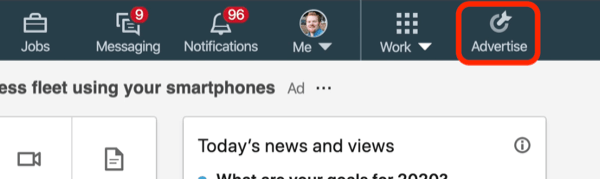
Poté se zobrazí seznam všech vašich účtů. Klikněte na libovolnou skupinu kampaní, kterou chcete použít, a poté klikněte na Vytvořit kampaň v pravém horním rohu stránky.
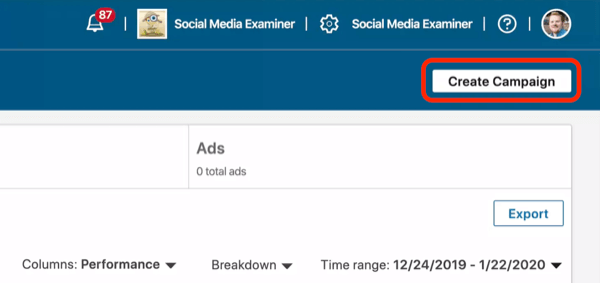
Pro Cíl kampaně LinkedIn, vyberte Generování potenciálních zákazníků.
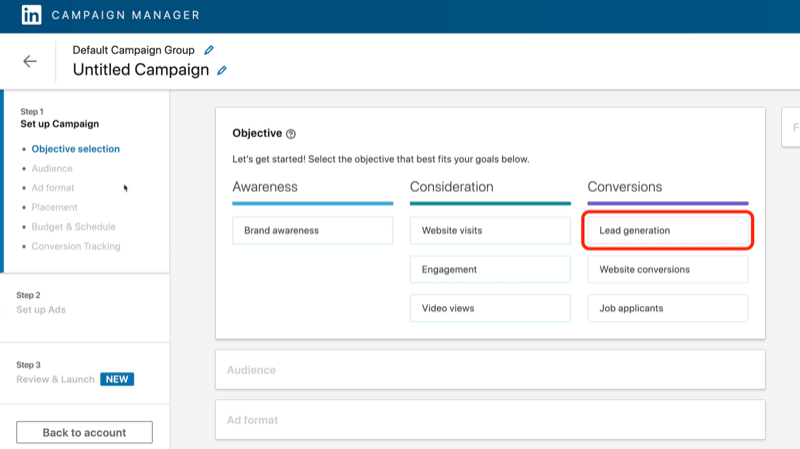
# 2: Nastavte cílení
Dalším krokem je vyberte své publikum.
V tomto případě chceme cílit na marketingové pracovníky sociálních médií, takže přejděte dolů na Atributy publika a vyberte Pracovní zkušenosti> Členské dovednosti.
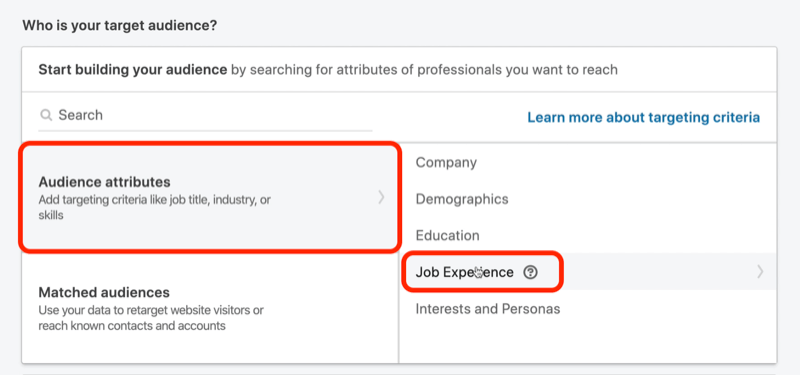
Do vyhledávacího pole zadejte „sociální média“ a podívejte se, jaké dovednosti členů jsou k dispozici.
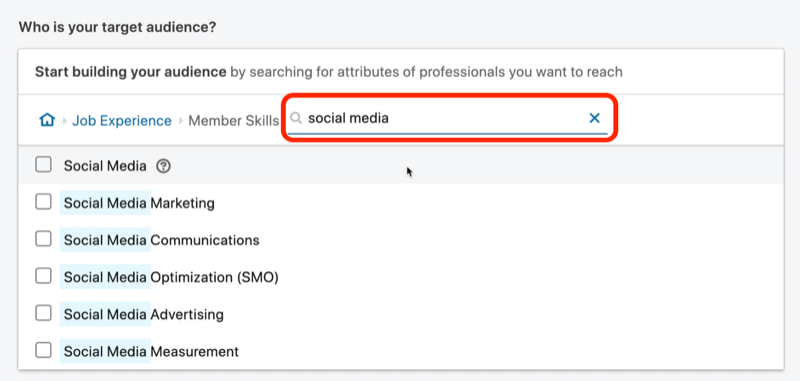
Pro tuto kampaň zvolíme Marketing sociálních médií, Optimalizace sociálních médií, Reklama v sociálních médiích a Měření sociálních médií, protože to jsou skvělé dovednosti, na které je možné cílit.
Po provedení výběru se na pravé straně této obrazovky zobrazí velikost cílového publika.
Níže uvedená velikost publika je poměrně velká. Mám rád publikum, které má zhruba 20 000 až 80 000 lidí, ale funguje to jako příklad.
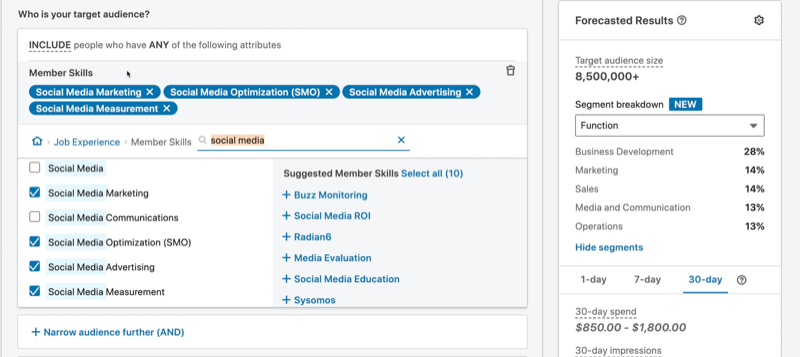
Také vždy zruším zaškrtnutí políčka Povolit rozšíření publika, které LinkedIn ve výchozím nastavení vybere. Nechci, aby LinkedIn mým publikem čímkoli zablokoval; Chci, aby použili přesně to, co jsem jim dal.
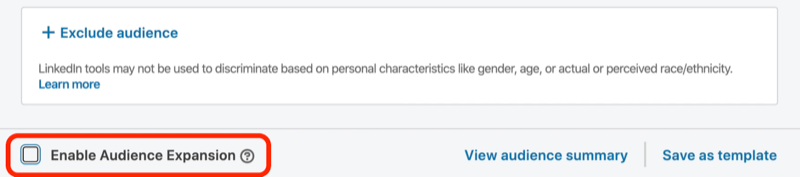
# 3: Vyberte formát reklamy, rozpočet a časový plán
Pro formát reklamy si můžete vybrat jednu grafickou reklamu, karusel (kde máte v jedné reklamě více obrázků), obsah sponzorovaný videem nebo zpráva reklama. Pojďme s jedinou grafickou reklamou.
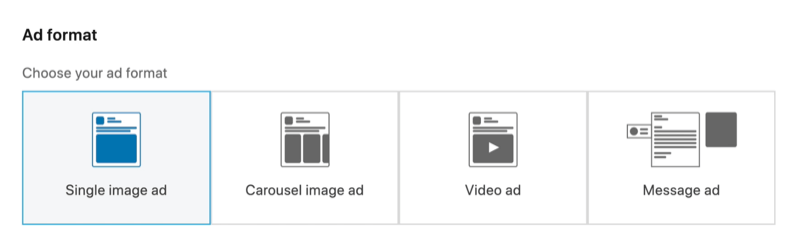
Dále přejděte dolů k možnostem rozpočtu a plánu. Doporučuji změnit typ nabídky z automatické nabídky na cenu za kliknutí (CPC).
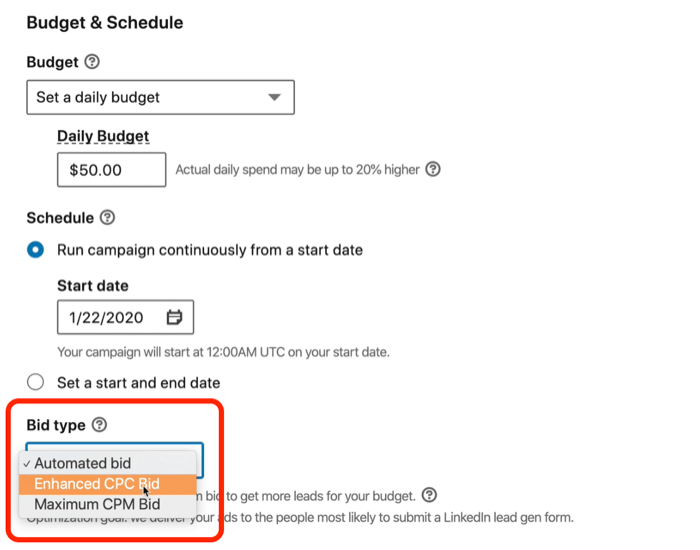
Zrušte také zaškrtnutí políčka Optimalizace potenciálních zákazníků. Nechci, aby LinkedIn rozhodoval o tom, u koho je větší pravděpodobnost konverze. Chci základní úroveň.
Nyní zadejte částku nabídky. Pokud máte omezený rozpočet, zkuste nastavit příliš nízkou částku nabídky, například 2 $. LinkedIn se poté k vám vrátí červeně a řekne: „Vaše nabídka musí být alespoň X.“ Pokud nastavíte nabídku na tuto částku (v tomto případě 4,50 $) a jste schopni utratit celý svůj rozpočet, víte, že máte nejnižší CPC a náklady na jednoho potenciálního zákazníka na LinkedIn. Miluji tento přístup s. Pokud nedostáváte dostatečný provoz, můžete se vždy vrátit a zvýšit jej.
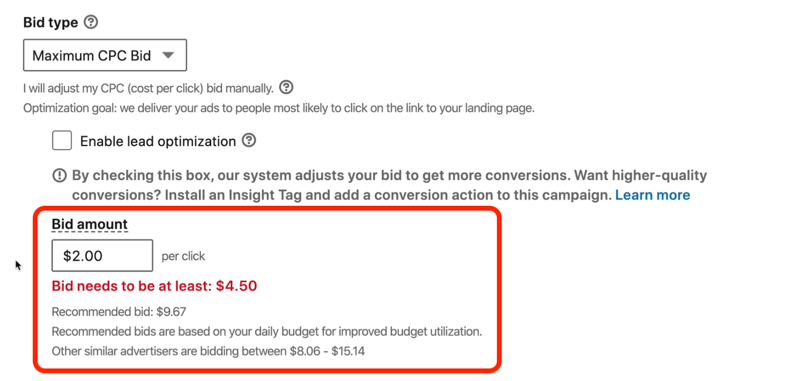
Než opustíte tuto obrazovku, pojmenujte kampaň smysluplným názvem, abyste na první pohled pochopili, co váš účet dělá. Mým oblíbeným způsobem, jak pojmenovat kampaně, je strukturovat je podle formátu reklamy, který používám, cíle a publika.
V tomto případě, protože používáme sponzorovaný obsah, začněte „SC“, přidejte oddělovač a určete cíl („LGF“ u forem genů pro vedoucí). Poté popište publikum („dovednosti SMM“ pro dovednosti marketingu v sociálních médiích) a místo (USA). Nyní máme název kampaně, který popisuje, kdo je toto publikum a jak a proč na něj cílíme.
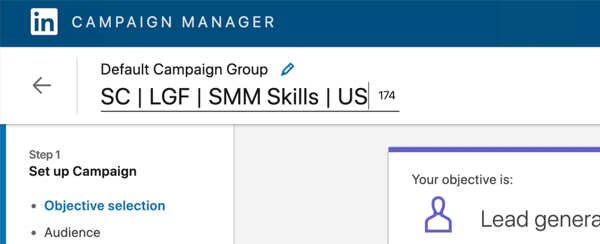
Až budete hotovi, kliknutím na Další přejděte k vytvoření samotné reklamy.
# 4: Vytvořte si svůj LinkedIn Lead Gen Form Form
Na další stránce klikněte na Vytvořit novou reklamu.
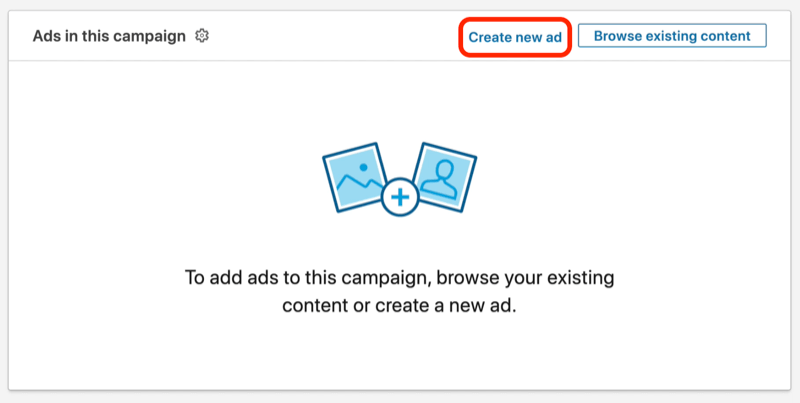
Nyní jste připraveni vybrat svou reklamní kreativu. U sponzorovaného obsahu je pole Název této reklamy volitelné, ale obvykle jej chci pojmenovat pomocí datum spuštění reklamy nebo něco, co mi pomůže pochopit, v čem se tato reklama liší ostatní.
Dále přejděte dolů do pole Cílová adresa URL a zadejte adresu URL vstupní stránky. LinkedIn poté automaticky vyplní nadpis a popis ze samotné vstupní stránky. Nadpis je stažen z názvu vaší SEO stránky a popis je vlastně váš meta popis na stránce. Je zajímavé si všimnout, že tento popis se nikdy nezobrazí, takže sem můžete vložit, co chcete, nebo smazat. Doslova na tom nezáleží.
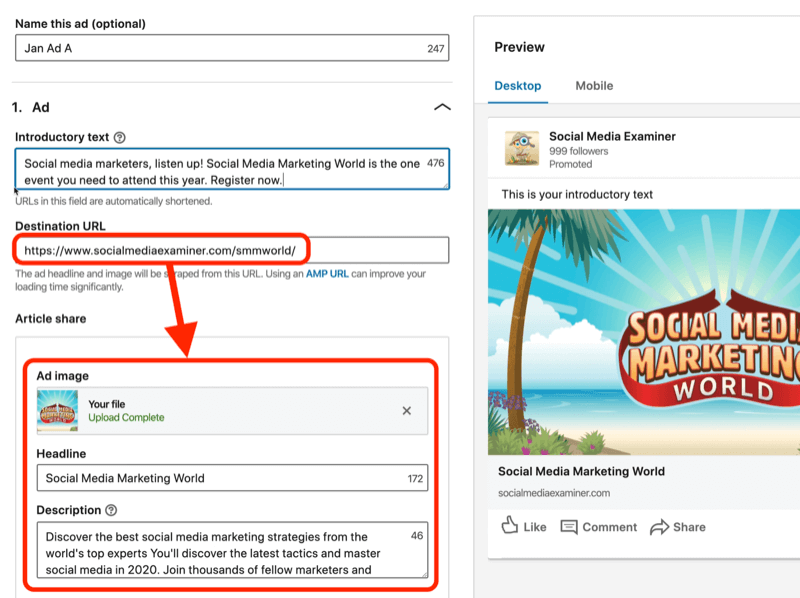
Úvodní text je nejdůležitější a musí být přesvědčivý. V tomto příkladu si povíme, proč je skvělý nápad přijít do světa marketingu sociálních médií: „Obchodníci se sociálními médii, poslouchejte. World Social Media Marketing World je jediná událost, které se musíte letos zúčastnit. Zaregistrujte se nyní."
V nadpisu popište nabídku nebo to, co lidé dostávají (v tomto případě „Top Social Media Conference“). Obecně to dávám do hranatých závorek a pak to pojmenuji.
Opět, jak jsem již zmínil, nezáleží na tom, co pro popis uvedete, protože to nikdo nikdy neuvidí.
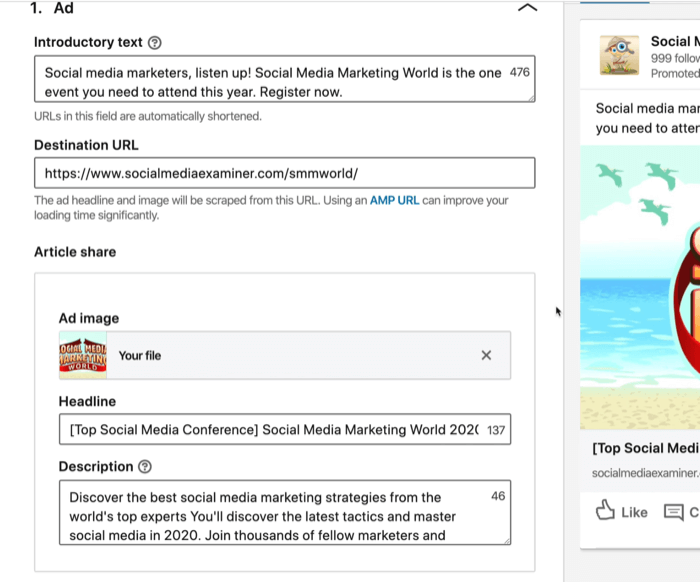
Pokud se vám líbí obrázek, který LinkedIn stáhl přímo z vašeho webu, můžete si jej ponechat. Jinak klikněte na X a nahrajte nový obrázek. Optimální velikost obrázku je 1200 x 627 pixelů. Po nahrání obrázku se reklama přepne na správné dílo.
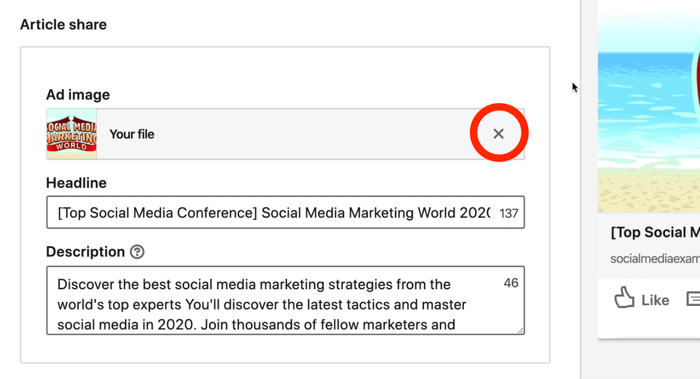
Poznámka: Pro vás experty na reklamy na Facebooku - nebojte se, LinkedIn nemá nic jako 20% textové pravidlo. Do obrázku můžete vložit, co chcete, pokud to není urážlivé.
Získejte marketingové školení YouTube - online!

Chcete zlepšit své zapojení a prodej na YouTube? Poté se připojte k největšímu a nejlepšímu shromáždění marketingových odborníků YouTube, kteří sdílejí své osvědčené strategie. Dostanete podrobnou živou instrukci zaměřenou na Strategie YouTube, tvorba videa a reklamy YouTube. Staňte se marketingovým hrdinou YouTube pro vaši společnost a klienty při implementaci strategií, které mají ověřené výsledky. Toto je živé online školení od vašich přátel v Social Media Examiner.
KLIKNĚTE ZDE PRO PODROBNOSTI - VÝPRODEJ UKONČÍ 22. ZÁŘÍ!Nyní jste připraveni zadat podrobnosti formuláře. To je místo, kde můžete vytvořit formulář, který vypadne z reklamy, aby ho někdo mohl vyplnit přímo tam. Můžete si vybrat kteroukoli ze standardních možností LinkedIn pro vaši výzvu k akci (CTA). Protože tato reklama je určena pro konferenci, mohu vybrat něco jako Další informace.
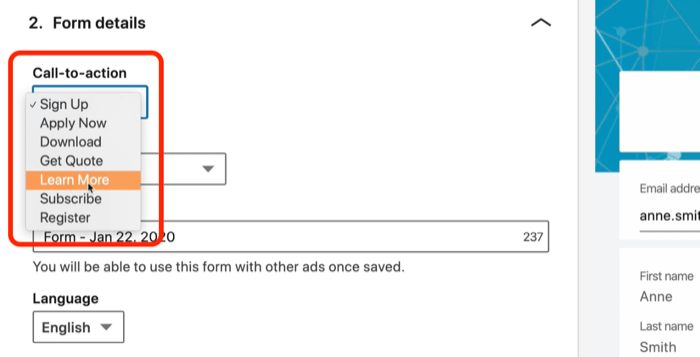
Vytváříme zcela nový formulář, takže Formulář nechejte nastavený na Vytvořit nový. Pokud jste však dříve vytvořili formulář, který chcete použít, můžete to udělat zde a vložit ho do své reklamy.
Dále zadejte název formuláře a vyberte svůj jazyk. Pokud jde o nadpis, uživatel již viděl původní kopii reklamy, takže mu chceme připomenout, co chce dělat. V tomto příkladu použijeme: „Připojte se v březnu k tisícům obchodníků se sociálními médii!“
V části Podrobnosti přidejte cokoli, co by posílilo vaši hodnotovou nabídku, aby někdo chtěl provést konverzi. Použijeme: „Nejlepší obchodníci se sociálními médii a reproduktory na jednom místě! Získejte užitečné tipy od více než 100 předních světových profesionálů v oblasti sociálních médií. “
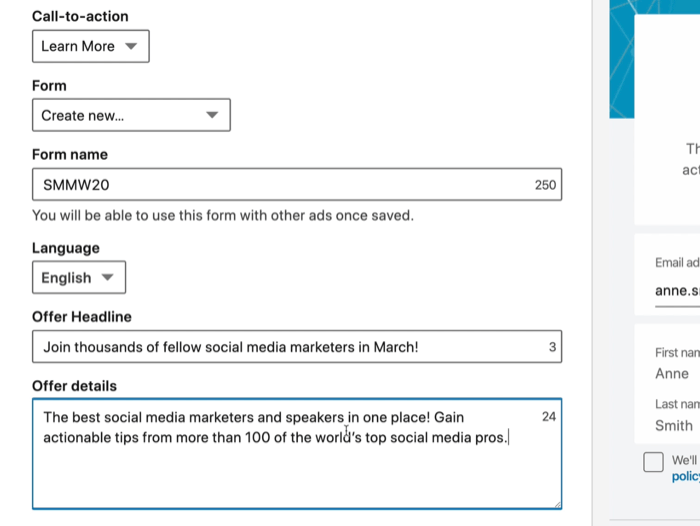
Dále přidejte adresu URL zásad ochrany osobních údajů. To je povinné. Ujistěte se, že vaše webové stránky mají zásady ochrany osobních údajů, a zadejte je sem. Do textového pole Zásady ochrany osobních údajů má váš interní právník nebo právník něco, co sem chcete dát, ale nemusíte.
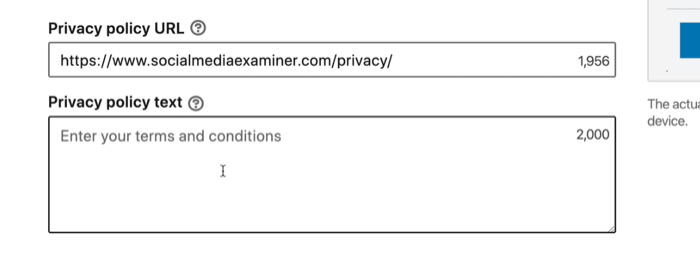
Další na řadě jsou podrobnosti o zájemcích a vlastní otázky. Zde si můžete vybrat, jaká pole budou ve formuláři. Pokud si formulář vyžádá veškerá data, která jsou obsažena v profilu LinkedIn uživatele, LinkedIn tato data automaticky vyplní, aby osoba mohla formulář snadno vyplnit. Ve výchozím nastavení se zobrazí výzva k zadání jména, příjmení a e-mailové adresy.
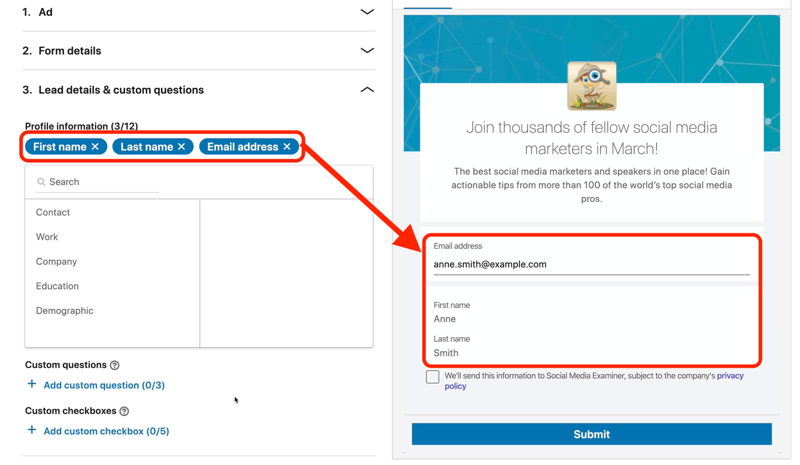
E-mailová adresa zahrnutá ve výchozím nastavení je přihlašovací e-mailová adresa uživatele, což je často osobní e-mail. Pokud chcete přinutit uživatele, aby vám dali svou pracovní e-mailovou adresu, kliknutím na X odeberte e-mailovou adresu z formuláře. Poté přejděte na Kontakt a vyberte Pracovní e-mail. Všimněte si, že žádost o pracovní e-mail poskytne trochu dalšího tření, protože uživatelé budou muset toto pole vyplnit ručně.
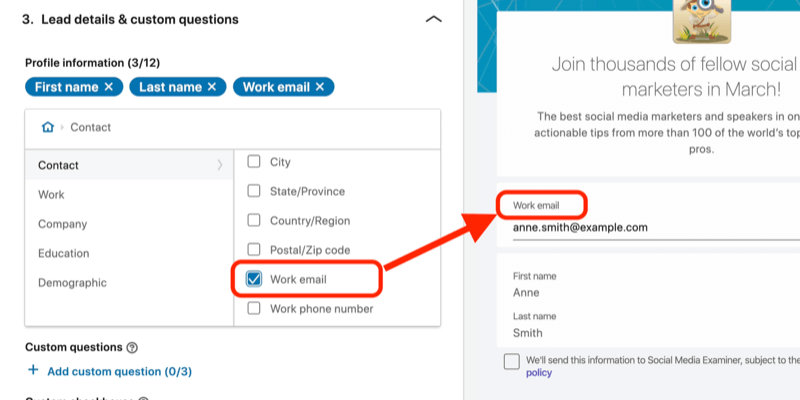
Pokud chcete požádat o další informace, můžete přidat vlastní otázky a vlastní zaškrtávací políčka, která projdou formulářem. V tomto případě žádné nepotřebujeme; chceme jen křestní jméno, příjmení a pracovní e-mail.
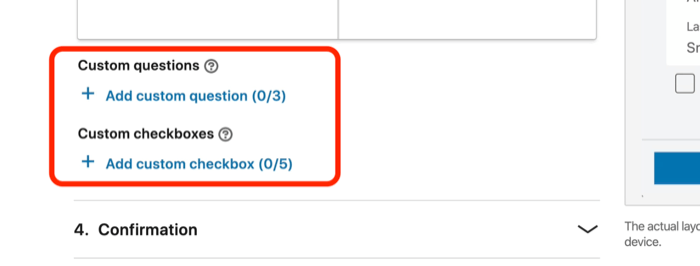
Dále přijdete k potvrzení. Do pole Zpráva můžete zadat něco jako: „Hej, děkujeme, ozveme se ti,“ nebo „Pošleme vám nějaké informace,“ nebo „Někdo vám zavolá.“
Také rád používám pole URL vstupní stránky, protože pokud někdo vyplní tento formulář na LinkedIn a má nikdy na vašem webu nebyli, vaše ostatní kanály nemohou provádět žádné jiné přesměrování ani se o ně starat. Rád je ukládám na vstupní stránku, kterou mohu sledovat a ovládat.
Mohl bych zadat adresu vstupní stránky, která vede na stránku s poděkováním. U tohoto příkladu řekneme: „Děkujeme, že jste nás kontaktovali. Zašleme vám podrobnosti o světě marketingu sociálních médií hned do vaší schránky! “ U výzvy k akci s poděkováním použijeme Další informace.
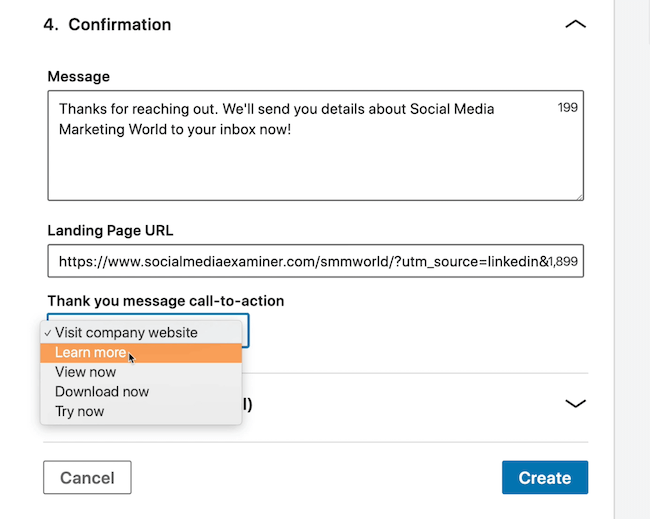
Pokud váš CRM vyžaduje, aby prošla skrytá pole, klikněte na Skrytá pole a přidejte něco jako zdroj, médium, kampaň, obsah - něco v tomto duchu. Protože jsme již zahrnovali Parametry UTM v naší potvrzovací adrese URL si s tím nebudeme dělat starosti.
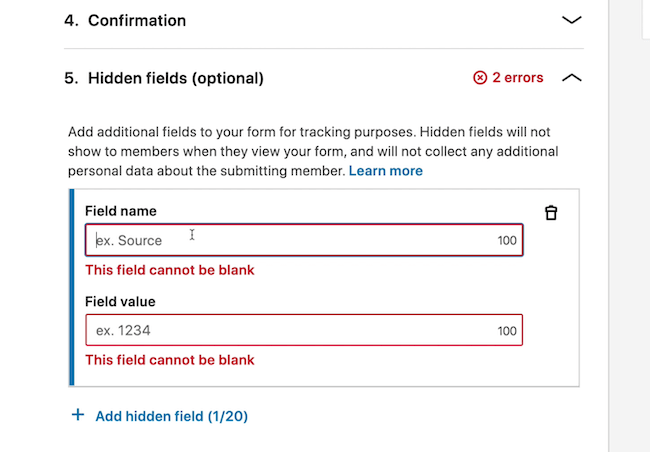
Po dokončení nastavení formuláře klikněte na Vytvořit.
Nyní můžete vidět, že vaše reklama byla vytvořena a také byla vytvořena forma vedoucího kontaktu, ke které je připojena. Pokračujte kliknutím na tlačítko Další.
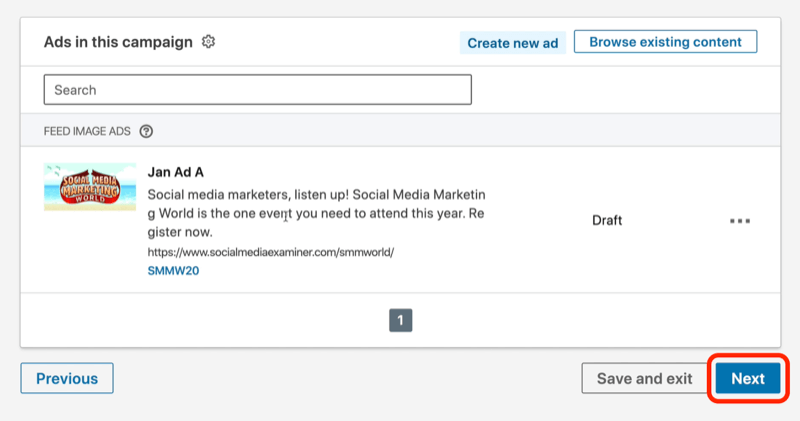
Nyní klikněte na Spustit kampaň.
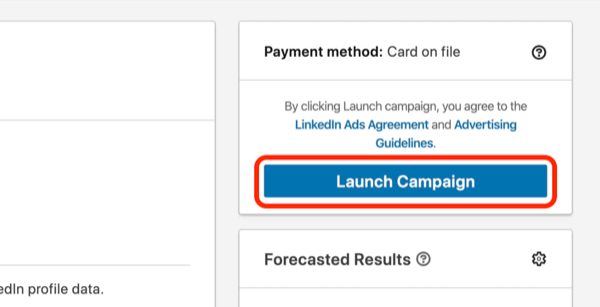
Hitting Launch Campaign odešle vaši kampaň živě. Pokud ještě nejste připraveni na spuštění kampaně, vraťte se na hlavní panel a přepněte stav kampaně z Aktivní na Pozastaveno.
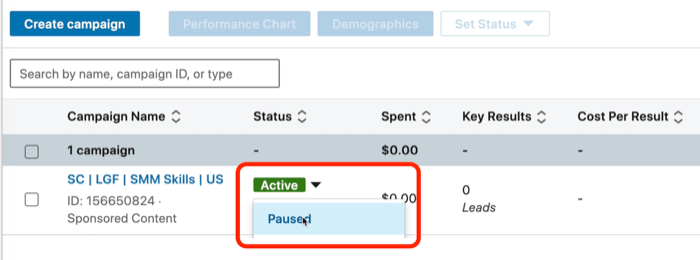
Nyní máte spuštěnou kampaň s formou generace potenciálních zákazníků.
# 5: Stáhněte si své potenciální zákazníky
Jakmile začnete generovat potenciální zákazníky na LinkedIn, musíte najít způsob, jak je získat.
Chcete-li to provést, klikněte na Aktiva účtu a na řídicím panelu reklam vyberte Formuláře pro generování potenciálních zákazníků.
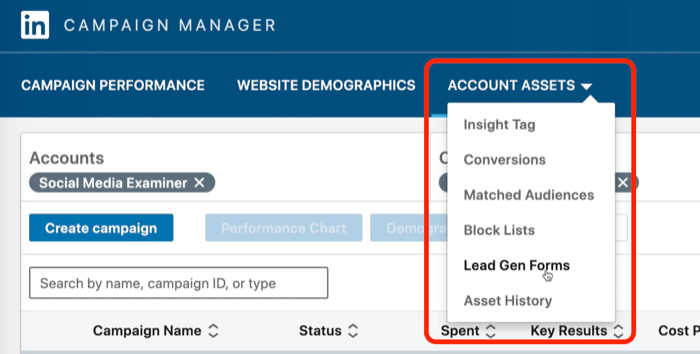
Tento formulář zatím nemá žádné potenciální zákazníky, ale pokud ano, můžete kliknout na ikonu se třemi tečkami a vybrat Stáhnout potenciální zákazníky. Tím získáte soubor CSV se všemi požadovanými informacemi. To by však vyžadovalo, abyste chodili každý den a stáhli si tento list.
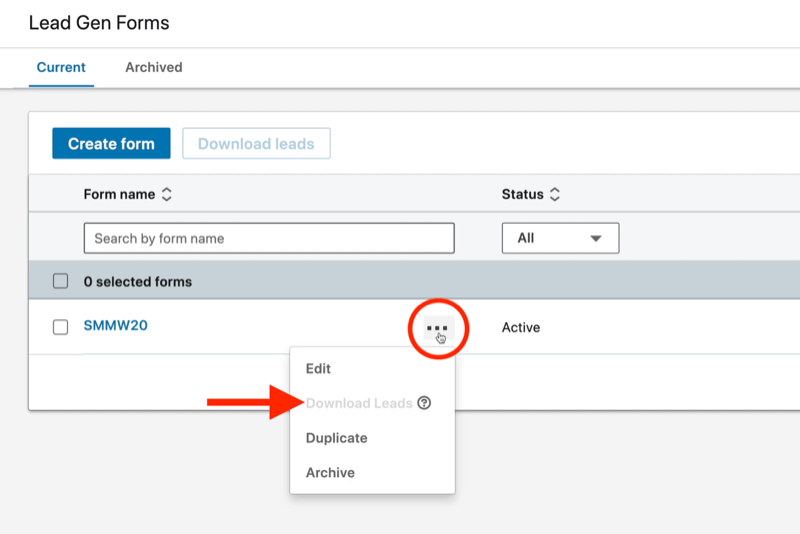
Pokud dáváte přednost předávání potenciálních zákazníků do jiného systému, použijte některou z integrací LinkedIn. Mezi integrační partnery LinkedIn patří Salesforce, HubSpot, Eloqua, Marketo, LiveRamp a několik dalších. Chcete-li toto nastavení nastavit, budete muset přejít na partnerskou platformu a integrovat ji přímo s LinkedIn.
Pokud nemáte žádného z těchto integračních partnerů, můžete použít Zapier. Plán společnosti Zapier ve výši 20 $ za měsíc vám dá možnost integrovat se s formami lead gen na LinkedIn a předat tyto potenciální zákazníky o jakémkoli systému, který si dokážete představit.
Pochopení rozdílů mezi reklamami LinkedIn Lead Gen Form a odesíláním uživatelů na cílovou stránku
Se všemi výhodami reklam typu LinkedIn na generaci potenciálních zákazníků nemusí být nejlepší způsob, jak generovat potenciální zákazníky. Podívejme se na rozdíly mezi spuštěnými reklamami ve formě olova ve srovnání s odesílání uživatelů na cílovou stránku, abyste mohli určit, která je pro váš cíl nejlepší.
Lead gen form ads jsou skvělé při konverzi lidí. Pokud je vaším cílem dostat do vaší databáze co nejvíce jmen vašeho cílového publika, je to nejlepší způsob, jak to udělat.
Někdy však budete mít problémy s kvalitou olova, když si někdo nebude pamatovat vyplnění formuláře. Pokud je vaším cílem udělat silný dojem - možná je tato osoba vysoce hodnotnou vyhlídkou, se kterou chcete obchodovat a podepisovat velké obchody - můžete ji místo toho poslat na svou vstupní stránku.
Jedním ze způsobů, jak rád používám formy lead gen, je testování výsledků konverzí, které získává naše vstupní stránka. Řekněme, že nabízíme nabídku na vstupní stránce a prostřednictvím formuláře pro generaci potenciálních zákazníků (kde přeskočíme vstupní stránku). Pokud se naše konverzní poměry mezi těmito dvěma výrazně liší, víme, že jediným rozdílem je způsob, jakým jsme prezentovali věci na vstupní stránce. Je dobré provést tento test, abyste zjistili, zda vám brání vstupní stránka.
Když na svou vstupní stránku odešlete provoz, můžete tento provoz znovu zacílit prostřednictvím Facebooku a Googlu nebo jiného kanálu, na kterém používáte retargeting, což je velmi silné. Tento provoz můžete také sledovat pomocí parametrů UTM nebo jiných parametrů sledování ve svých adresách URL, které to byste nedokázali, kdybyste provozovali veškerý provoz prostřednictvím forem genů pro vedoucí LinkedIn.
Závěr
Použití formuláře pro generování potenciálních zákazníků v obsahové reklamní kampani sponzorované LinkedIn nabízí skvělý způsob, jak sbírat nejrelevantnější informace od potenciálních zákazníků. Vyzkoušejte reklamy typu LinkedIn na generaci potenciálních zákazníků a zjistěte, zda jsou pro vás tím nejlepším způsobem, jak generovat potenciální zákazníky, nebo zda místo odesílání lidí na vstupní stránku získáte lepší výsledky.
Co myslíš? Vyzkoušeli jste reklamy na LinkedIn v hlavní formě? Jak se vám povedlo? Sdílejte své myšlenky v komentářích níže.
Další články o reklamách na LinkedIn:
- Objevte čtyři chyby v reklamě na LinkedIn a zjistěte, jak se jim vyhnout.
- Naučte se, jak analyzovat výkon reklam na LinkedIn.
- Zjistěte, jak vytvořit obsahové reklamy sponzorované LinkedIn.



